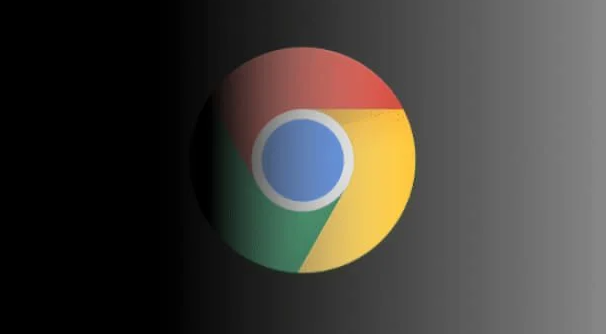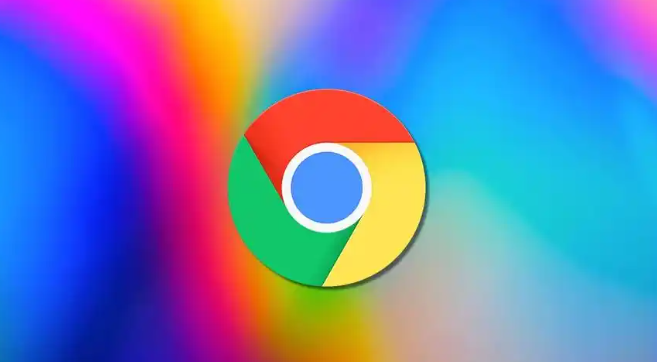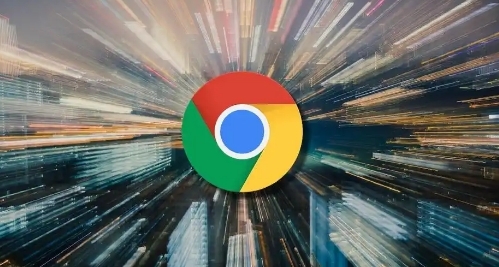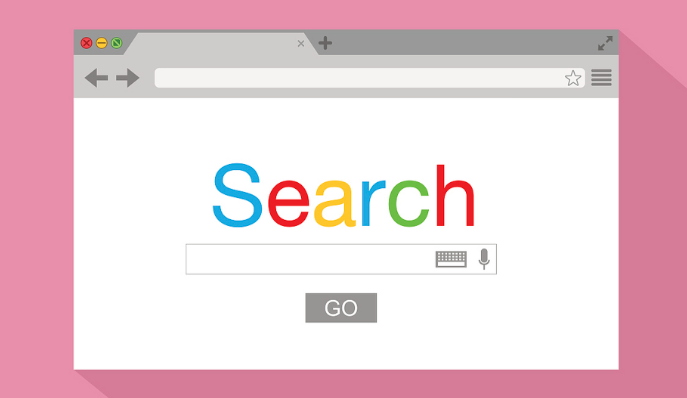详情介绍

在Chrome浏览器中,若遇到下载文件被拦截的问题,可通过以下步骤修复:
一、基础设置调整
1. 修改下载路径
- 点击浏览器右上角三个点→选择“设置”→进入“高级”→点击“下载内容”中的“更改”→选择新存储路径(如D盘)→重启浏览器后重试下载。
2. 关闭安全浏览保护
- 进入设置→隐私与安全→安全浏览→取消勾选“标准保护”→弹出提示时点击“关闭”→重启浏览器→此操作可能降低安全性,需确认文件可信。
二、进阶修复方法
1. 允许保留风险文件
- 下载被拦截时按`Ctrl+J`打开下载列表→右键点击被拦截文件→选择“保留”→手动添加信任标签(需开启开发者模式)。
2. 禁用扩展程序干扰
- 进入扩展程序页面(`chrome://extensions/`)→逐一禁用安全类插件(如广告拦截、防病毒工具)→重启浏览器后测试下载。
三、系统与网络优化
1. 检查防火墙与杀毒软件
- 暂时关闭Windows防火墙或第三方安全软件(如360、电脑管家)→将Chrome添加到信任列表→重新尝试下载。
2. 修改实验性标志
- 在地址栏输入`chrome://flags/`→搜索“不安全下载”相关选项→启用“允许非HTTPS下载”→重启浏览器生效。
四、特殊场景处理
1. 修复磁盘权限问题
- 右键点击下载文件夹→选择“属性”→进入“安全”选项卡→为当前用户添加“完全控制”权限→应用后重试。
2. 使用命令行重置协议
- 打开命令提示符(`Win+R`输入`cmd`)→输入`netsh winsock reset`→重启电脑→解决因协议错误导致的拦截。
完成上述操作后,用户可灵活选择适合的工具。若需深度分析,建议结合开发者工具的多面板功能,全面掌握网页结构与资源加载逻辑。